Eksporter Telegram/WeChat/ Snapchat-klistremerker til WhatsApp
WhatsApp introduserte klistremerker for å sikre at kommunikasjonen er mer uttrykksfull. Mer som emojier kan WhatsApp-klistremerker brukes til å uttrykke hvordan noen føler. Det faktum at du kan lage ditt egendefinerte klistremerke på WhatsApp gir ekstra moro til en samtale. Dette betyr at du kan lage et klistremerke med et bilde av deg eller med venner; for et inntrykk!
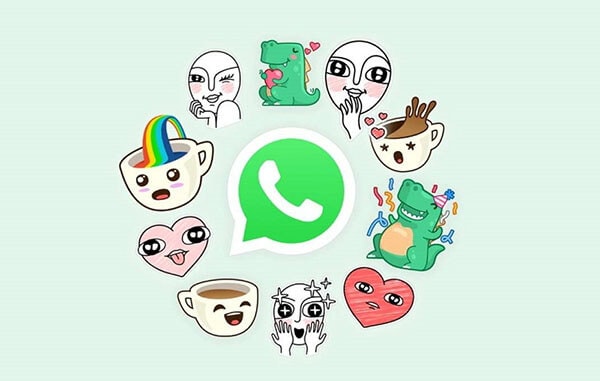
I likhet med WhatsApp-applikasjonene kommer andre sosiale apper som Telegram, WeChat og Snapchat med unike klistremerker som viser et bredt spekter av følelser. Siden det opprinnelige WhatsApp-grensesnittet kommer med et begrenset antall klistremerker, kan det hende du synes det er utfordrende å utforske flere alternativer. Som sådan vil du kanskje eksportere klistremerkene som er tilgjengelige på Telegram, WeChat og Snapchat til WhatsApp. Selv om prosessen er mulig, må du lære smarte tips for å eksportere disse klistremerkene til WhatsApp.
Del 1: Eksporter Snapchat-klistremerker til WhatsApp enkelt
Snapchat er kjent for sitt brede utvalg av personlige klistremerker som er integrert med Bitmoji. Takket være WhatsApp siden det er kompatibelt med Bitmoji-klistremerkene. Når du vil eksportere Snapchat-klistremerker, må du koble Bitmoji-kontoen din til WhatsApp-kontoen din. Bruk følgende veiledning for å utføre oppgaven.
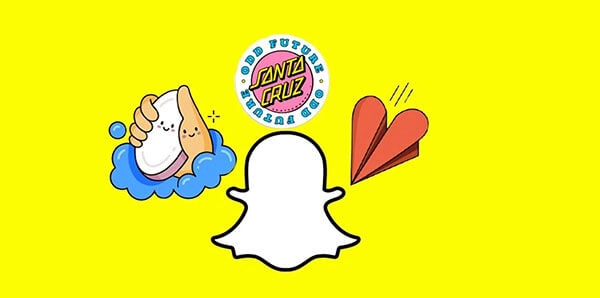
Trinn 1: Opprett en Bitmoji-konto.
For å eksportere klistremerker fra Snapchat til WhatsApp, må du registrere en Bitmoji-konto. Du kan gjøre dette fra den opprinnelige Bitmoji-appen eller Snapchat. Hvis du velger å opprette en konto fra Snapchat, åpner du appen og går til kontoen din. Klikk på ‘Opprett Bitmoji’-knappen for å navigere gjennom de tilgjengelige klistremerkene. Husk at du ikke kan opprette en ny Bitmoji-konto på nettet; i stedet kan du bruke smarttelefonappen eller chrome-utvidelsen.
Trinn 2: eksporter Snapchat-klistremerker til WhatsApp
Åpne WhatsApp på telefonen, velg ‘Språk og inndata’, og aktiver deretter ‘Bitmoji-tastaturet.’ Du vil se Bitmoji-tastaturet herfra hvis du installerte det på telefonen. Alternativt kan du integrere kontoen din fra Bitmoji på Gboard. Når du har lagt til Bitmoji til standardtastaturet ditt, kan du nå få tilgang til klistremerkene fra den dedikerte delen og bruke dem på WhatsApp.
Del 2: Eksporter Telegram- og WeChat-klistremerker til WhatsApp
Telegram- og WeChat-applikasjoner inneholder imponerende klistremerker som du kanskje vil bruke på WhatsApp. Tilnærmingen som brukes til å eksportere klistremerkene på Telegram ligner på WeChat. Du må laste ned klistremerkepakkene fra respektive applikasjoner og senere overføre dem til WhatsApp. Følgende guide vil hjelpe deg å lære hvordan du eksporterer Telegram- og WeChat-klistremerkene til WhatsApp.
Trinn 1(a): Last ned telegram-klistremerker til enheten din
Åpne telegramapplikasjonen på telefonen og klikk på hamburgerikonet for å få tilgang til appens innstillinger. Fra innstillingspanelet, trykk på klistremerker og masker og velg klistremerkepakkene du ønsker å eksportere. Etter å ha valgt de ønskede klistremerkene, trykk på ikonet med tre prikker for flere alternativer og kopier pakkens lenke.
Gå tilbake til startskjermen til Telegram og søk etter klistremerkedlasterboten fra søkealternativet øverst på skjermen. Åpne klistremerkedlasteren og lim inn klistremerkepakken på bot-vinduet. Vent til klistremerkedlasteren behandler koblingen. Du vil få muligheten til å la deg laste ned klistremerkepakken som en zippet fil.
Trinn 1 (b): Slik laster du ned WeChat-klistremerker
Du kan eksportere klistremerkepakker fra WeChat til WhatsApp, akkurat som Telegram. Start først WeChat-applikasjonen på telefonen din og gå til chat-alternativene for å utføre prosessen. Du kan bla gjennom klistremerkene som er tilgjengelige i denne delen for å velge alternativene du ønsker å eksportere. Du finner en nedlastingsknapp på klistremerkegalleriet som du kan bruke til å lagre din foretrukne klistremerkepakke på enheten din.
Fra et annet perspektiv, gå til hovedvinduet til WeChat-applikasjonen og søk etter filoverføringsroboten. Denne funksjonen hjelper deg med å laste ned klistremerkene du vil ha til enheten din.

Trinn 2: Pakk ut zip-filen som inneholder den nedlastede klistremerkepakken
For å eksportere telegramklistremerker til WhatsApp-applikasjonen på telefonen din, må du lagre dem på enhetens interne lagring eller SD-kortet på standard telegramlagringssted. Du kan senere bruke filutforskerapplikasjonen som ES File Explorer for å få tilgang til telegrammappen, deretter gå til telegramdokumenter og pakke ut den nedlastede klistremerkepakken.
Du kan bruke tilnærmingen som i Telegram for å eksportere WeChat-klistremerkene til WhatsApp ved å bruke en pålitelig filutforsker-app på telefonen din.
Trinn 3: hvordan importere Telegram- og WeChat-klistremerker til WhatsApp
Nå kan du eksportere de nedlastede Telegram- eller WeChat-klistremerkene til WhatsApp ved å bruke en dedikert klistremerkeapplikasjon for WhatsApp. Personlige klistremerker for WhatsApp er et utmerket eksempel på en applikasjon for å eksportere klistremerket til WhatsApp. Når du har installert appen på enheten din, start den, trykk på åpne-knappen og eksporter klistremerkene du lastet ned fra Telegram eller WeChat. Det er mest sannsynlig at appen oppdager tilgjengelige klistremerker på enheten din; Ellers kan du bruke legg til-knappen for å eksportere dem til WhatsApp. Når du er ferdig med å legge til klistremerker til WhatsApp, åpner du appen, trykker på Emoji-panelet, og går deretter til klistremerkeseksjonen for å utforske klistremerkene du nettopp har lagt til. På denne måten kan du enkelt eksportere klistremerkene du trenger fra Telegram og WeChat som en proff og nyte meldinger på WhatsApp.
Bonustips: Sikkerhetskopier WhatsApp-data på PC/Mac
Nå som du forstår hvordan du kan eksportere klistremerker fra WeChat, Telegram og Snapchat til WhatsApp, kan du enkelt tilpasse applikasjonen. Når du er fornøyd med klistremerkene på WhatsApp, vil du ikke miste dem. I dette tilfellet må du sikkerhetskopiere klistremerkene til datamaskinen din på forhånd for å unngå å miste dem hvis WhatsApp-applikasjonen blir skadet eller fjernet fra telefonen.

WhatsApp-sikkerhetskopi vil hjelpe deg med å gjenopprette viktige data når du trenger dem. Det er behov for å lære hvordan du kan sikkerhetskopiere WhatsApp-data til datamaskinen din effektivt. For dette tilfellet trenger du en anbefalt og pålitelig applikasjon som DrFoneTool – WhatsApp Transfer-verktøyet for å sikkerhetskopiere WhatsApp-dataene dine med bare ett klikk.
DrFoneTool – WhatsApp Transfer
DrFoneTool – WhatsApp Transfer er et sofistikert verktøy designet for å tilby omfattende løsninger og støtte når du overfører WhatsApp-data fra en utsatt til en annen. Du kan også sikkerhetskopiere WhatsApp-data til datamaskinen din og senere gjenopprette den til en annen enhet ved behov. Programvaren lar brukere håndtere WhatsApp-chatter enkelt og fleksibelt. Her kan du selektivt sikkerhetskopiere og gjenopprette WhatsApp-data, inkludert meldinger, videoer, lyd, bilder, kontakter og andre vedlegg.

Følgende er grunner til at du bør velge DrFoneTool – WhatsApp-overføringsverktøy;
1: Du kan lagre WhatsApp-dataene dine, inkludert klistremerker, chattehistorikk, talenotater og andre appdata, med bare et enkelt klikk.
2: Appen opprettholder forskjellige WhatsApp-sikkerhetskopier i stedet for å overskrive sikkerhetskopiens innhold.
3: Desktop-applikasjonsgrensesnittet er brukervennlig, enkelt å bruke og støtter iOS- og Android-enheter.
4: Du kan senere bruke gjenopprettingsfunksjonen for å få WhatsApp-innholdet ditt mer praktisk på den eksisterende eller en annen enhet.
5: Applikasjonen støtter WhatsApp-overføring på tvers av plattformer uten kompatibilitets- eller sikkerhetsproblemer.
Følg disse trinnene for å sikkerhetskopiere WhatsApp-data til datamaskinen din
Trinn 1: Last ned DrFoneTool-programvaren fra det offisielle produktet. Kjør oppsettet ved å følge programvareveiviseren for å installere programvaren. Klikk start nå for å starte programvaren når installasjonen er fullført.
Trinn 2: Koble Android-telefonen til datamaskinen og klikk på ‘WhatsApp Transfer’-modulen fra startskjermen. Finn WhatsApp-fanen på programmets venstre panel, og klikk deretter ‘sikkerhetskopier WhatsApp-meldinger’.
Trinn 3: Programvaren vil begynne å lagre WhatsApp-meldingene dine fra Android-enheten umiddelbart.
Trinn 4: Vent et par minutter til alle WhatsApp-meldinger og vedlegg er sikkerhetskopiert til datamaskinen.
Trinn 5: Klikk på ‘vis den’-knappen for å åpne WhatsApp-sikkerhetskopilisten og finne sikkerhetskopifilen på datamaskinstasjonen.
konklusjonen
Mens du bruker WhatsApp for å koble til forskjellige kontakter og grupper, trenger du klistremerker for å utfylle kommunikasjonen din. Siden WhatsApp tilbyr begrensede klistremerkealternativer, kan du bruke metodene som er forklart i denne artikkelen for å eksportere mer fra Telegram, WeChat og Snapchat. Utforsk instruksjonene nøye for å forstå hvordan hver tilnærming fungerer for å eksportere klistremerkene vellykket.
Videre er det behov for å sikkerhetskopiere WhatsApp-dataene dine og klistremerkene på appen til en datamaskin for å miste. WhatsApp tilbyr imidlertid ikke en innebygd løsning for sikkerhetskopiering av data til en PC. I så fall må du velge et pålitelig verktøy som DrFoneTool – WhatsApp Transfer for å lagre WhatsApp-dataene dine uten problemer knyttet til datasikkerhet eller enhetskompatibilitet. Hvert trinn involvert i sikkerhetskopieringsprosessen er enkelt og greit.
Siste artikler